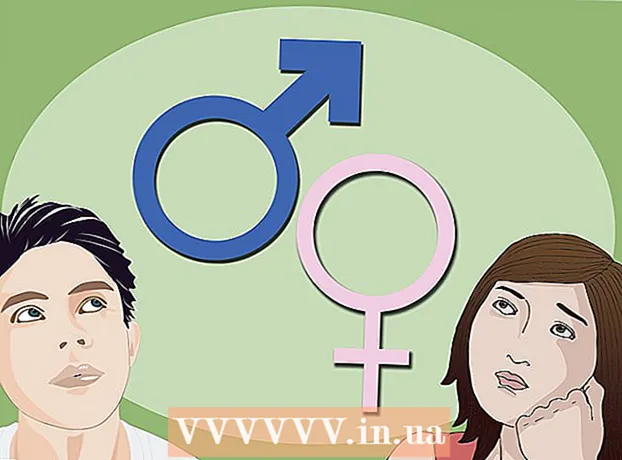Autor:
Lewis Jackson
Data Utworzenia:
8 Móc 2021
Data Aktualizacji:
23 Czerwiec 2024

Zawartość
W tym artykule opisano, jak uniemożliwić komputerowi korzystanie z programu Internet Explorer. Komputery z systemem Windows 10 umożliwiają usunięcie przeglądarki Internet Explorer jako funkcji opcjonalnej; Poza tym możesz wyłączyć Internet Explorera z Panelu sterowania na wszystkich komputerach z systemem Windows 10, 7 i 8. Uwaga, nie możesz usunąć Internet Explorera z komputera, tak jak w przypadku innych programów.
Kroki
Metoda 1 z 2: Korzystanie z ustawień systemu Windows 10
Kliknij logo Windows w lewym dolnym rogu ekranu.
(Ustawienia), klikając ikonę koła zębatego w lewym dolnym rogu okna Start.

wybierz Moc
(Źródło) i kliknij Uruchom ponownie (Uruchom ponownie) w aktualnie wyświetlanym menu. Gdy komputer zakończy ponowne uruchamianie, program Internet Explorer nie będzie już dostępny. Reklama
Metoda 2 z 2: Użyj Panelu sterowania

Kliknij logo Windows w lewym dolnym rogu ekranu.- W systemie Windows 7 klikniesz
.
- W systemie Windows 8 umieść wskaźnik myszy w prawym górnym rogu ekranu, a następnie kliknij wyświetloną ikonę lupy.
- W systemie Windows 7 klikniesz
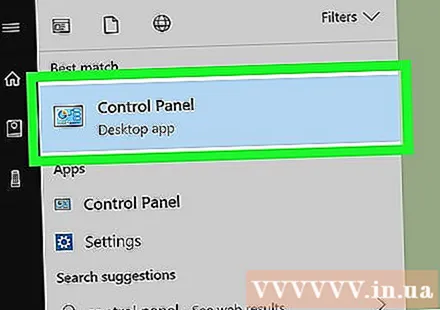
Otwórz Panel sterowania. Rodzaj panel sterowania, a następnie kliknij ikonę Panel sterowania u góry okna Start.
Kliknij tytuł Programy (Programy) znajduje się w dolnej części okna Panelu sterowania.
- Jeśli nagłówek „Wyświetl według” w prawym górnym rogu okna zawiera „Duże ikony” lub „Małe ikony” po prawej stronie, klikniesz. Programy i funkcje (Programy i funkcje).
Kliknij Włącz lub wyłącz funkcje systemu Windows (Włącz lub wyłącz funkcje systemu Windows). Ta opcja jest wyświetlana pod nagłówkiem „Programy i funkcje” w górnym lub lewym górnym rogu strony. Po kliknięciu opcji na ekranie pojawi się nowe okno.
Znajdź i odznacz pole „Internet Explorer 11”. Znajdziesz tę opcję w górnej części okna. Kliknięcie zaznaczonego pola po lewej stronie nagłówka „Internet Explorer 11” spowoduje usunięcie zaznaczenia tej opcji.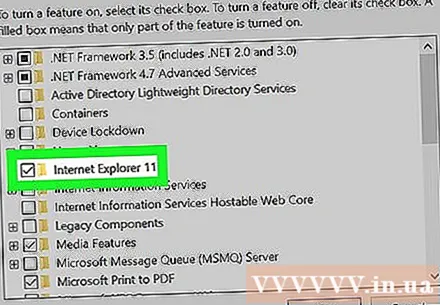
Kliknij tak zapytany. Potwierdzi to, że chcesz usunąć program Internet Explorer z komputera.
Kliknij ok u dołu okna z prośbą o wyłączenie przeglądarki Internet Explorer.
- Może to zająć kilka minut.
Kliknij Zrestartuj teraz (Uruchom ponownie teraz), gdy zostaniesz o to poproszony. To jest opcja w lewym dolnym rogu okna. Po ponownym uruchomieniu program Internet Explorer 11 nie będzie już dostępny na komputerze. Reklama
Rada
- Chociaż nie można całkowicie usunąć programu Internet Explorer z komputera, wyłączenie go uniemożliwi otwieranie dokumentów HTML lub PDF.
- Internet Explorer został zastąpiony przez Microsoft Edge jako domyślną przeglądarkę na komputerach z systemem Windows 10. W rezultacie Internet Explorer rzadko otwiera się automatycznie.
Ostrzeżenie
- Nie możesz wyłączyć programu Internet Explorer, jeśli nie jesteś zalogowany jako administrator.